步驟1:下載所需的庫
將以下庫添加到Arduino:
https://github.com/adafruit/Adafruit- GFX庫
https://github.com/adafruit/Adafruit-ST7735-Librar 。..
如果您不熟悉如何添加庫,請參考以下內容:
https://www.arduino.cc/zh-CN/Guide/Libraries
步驟2:將TFT 1.44接線至Arduino
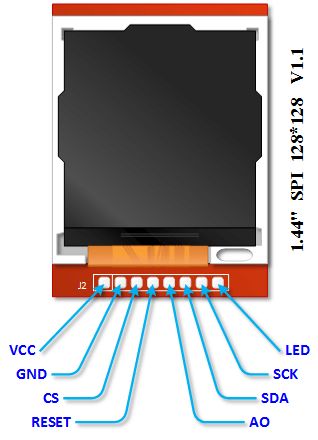
在TFT 1.44 LCD屏幕的背面,我們可以看到從LED到VCC的連接。我們建議將其寫下來,如圖所示,帶有藍色注釋。
使用面包板時,TFT非常適合。確保所有插針在同一行中,并在插針精致時輕輕安裝。
我們已經多次測試了屏幕,并且我們相信電平轉換器是可選的,因此我們將直接從Arduino連接到TFT 1.44 LCD屏幕。
關于Arduino引腳
LED到3.3 V
SCK到D13
SDA到D11
A0到D8
RST到D9
CS到D10
GND到GND
VCC到5.0 V
第3步:代碼:遞減計數
在短路電影中,此代碼產生了一個遞減計數值,以演示TFT 1.44 LCD屏幕的功能。為了查看最終結果,請檢查視頻。
步驟4:故障排除
如果您在運行代碼時遇到問題,我們建議您執行以下操作:
1。確保使用電壓表
2正確進行連接。如果顯示在垂直方向上偏移,請向代碼中添加一個變量:
int yoffset = 32;
然后將 yoffset 添加到繪制命令,例如:
tft.drawLine(10,32 + yoffset,10,52 + yoffset,RED);
3。如果Adafruit庫未以所需的顏色顯示怎么辦。這有點難以解決。我們的建議是,創建一個顯示每種顏色并記下數字的小功能。負擔得起的電子產品需要更多的黑客手段,僅此而已,這就是樂趣的一部分。首先檢查以下顏色,然后進行相應調整。
#define黑色0x0000
#define紅色0x001F
#define藍色0xF800
#define綠0x07E0
#define黃色0x07FF
#define紫色0xF81F
#define青色0xFFE0
#define白色0xFFFF
-
TFT
+關注
關注
10文章
384瀏覽量
110964 -
Arduino
+關注
關注
187文章
6464瀏覽量
186674
發布評論請先 登錄
相關推薦
Arduino程序:實現SD NAND(貼片sd卡)的讀寫功能
開源項目!基于Arduino做的“魷魚游戲”BOSS面具,支持動作檢測
使用myAGV、Jetson Nano主板和3D攝像頭,實現了RTAB-Map的三維建圖功能!

Arduino Nano 和 NodeMCU ESP8266 讀取 DHT11 環境溫濕度數據及 OLED顯示
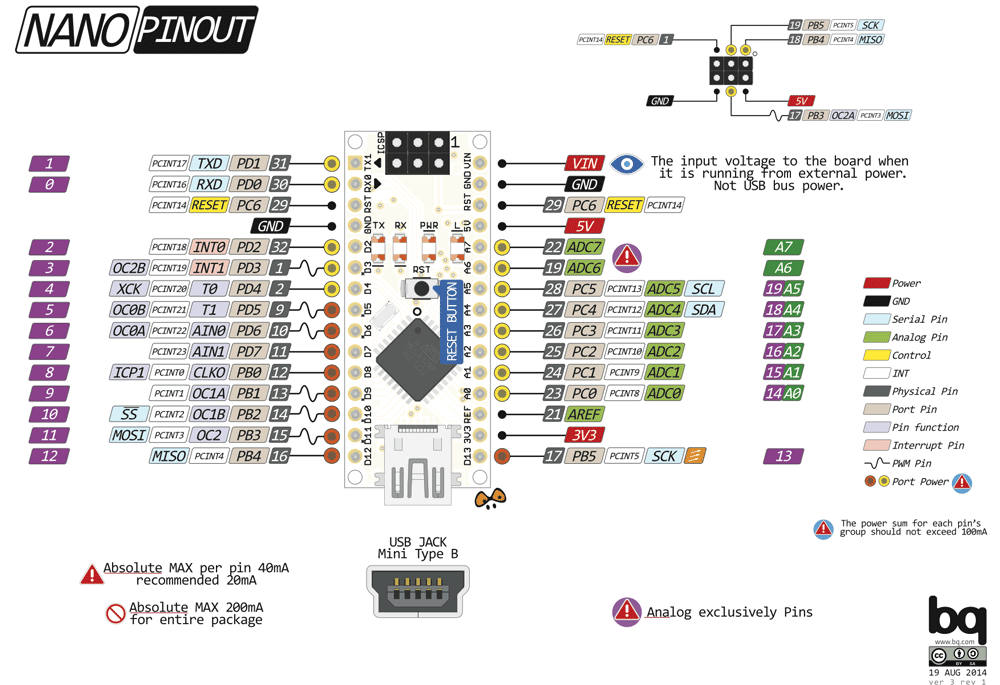
ESP32使用Arduino啟用藍牙后編譯固件過大,怎樣縮減大小呢?
求助,在esp-idf中使用arduino作為組件后怎樣使用arduino的庫?
能否通過arduino訪問TLE9879的速度/電流測量值?
如何將CYKIT-028 TFT模塊與Raspberry Pi和ESP32微控制器結合使用?
PMP31073.1-1.44kW 六相交錯升壓轉換器 PCB layout 設計

SiliconLabs攜手Arduino演示基于MGM240模塊的新型Nano Matter開發板

使用Arduino Nano制作一個4×4×4 LED立方體





 怎樣將TFT 1.44與Arduino Nano結合使用
怎樣將TFT 1.44與Arduino Nano結合使用
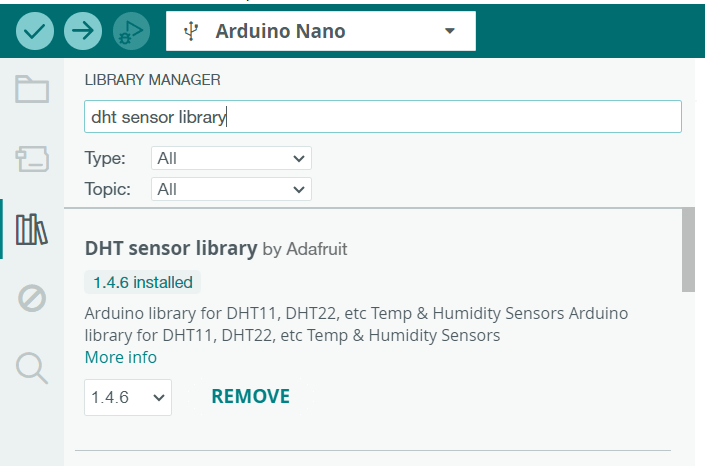

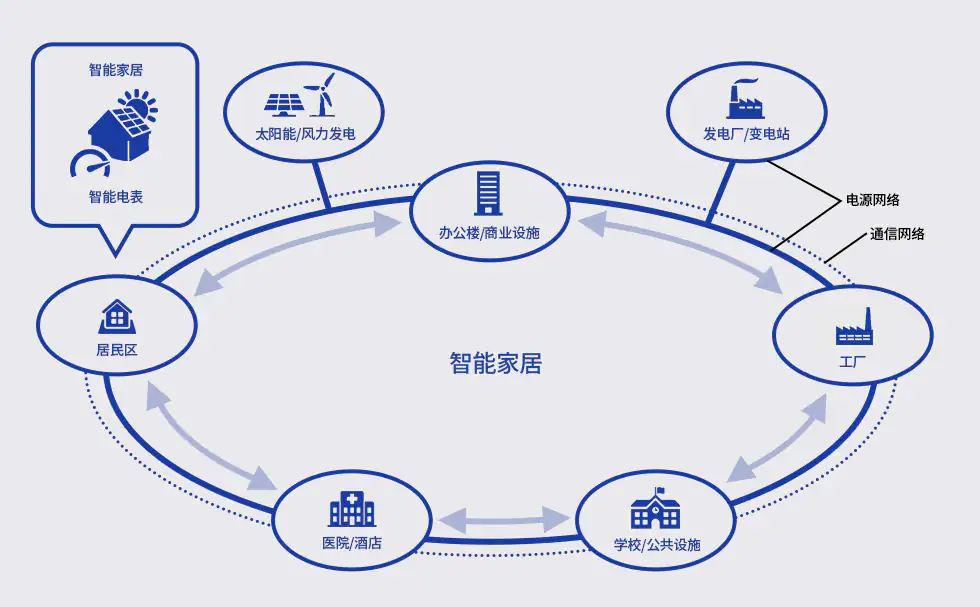










評論